win10广告屏保怎么永久关闭 win10锁屏广告消除方法
更新时间:2024-07-08 12:39:59作者:jiang
Win10广告屏保一直困扰着很多用户,尤其是那些对于系统广告不感兴趣的用户,而Win10锁屏广告更让人感到烦恼,影响了用户的正常使用体验。但是不用担心,我们可以通过一些简单的方法来永久关闭Win10广告屏保和消除锁屏广告,让我们的电脑界面更加纯净和舒适。接下来我将分享一些实用的方法,帮助大家摆脱这些烦人的广告干扰。
电脑锁屏广告怎么彻底关掉?
具体步骤如下:
1. 首先,打开“Windows设置”窗口。并选择“个性化”;

2. 接着,在锁屏界面里面选择图片;
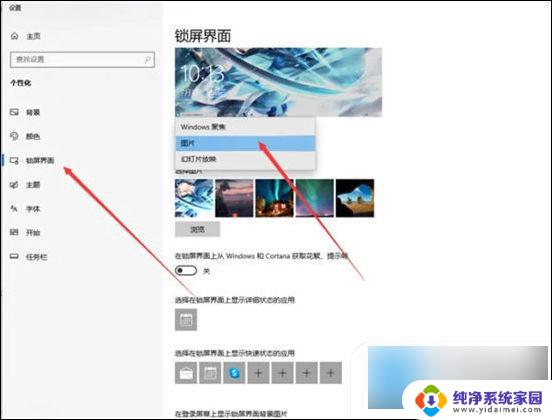
3. 在锁屏界面上获取花絮、提示、技巧等这个选择“关”即可;
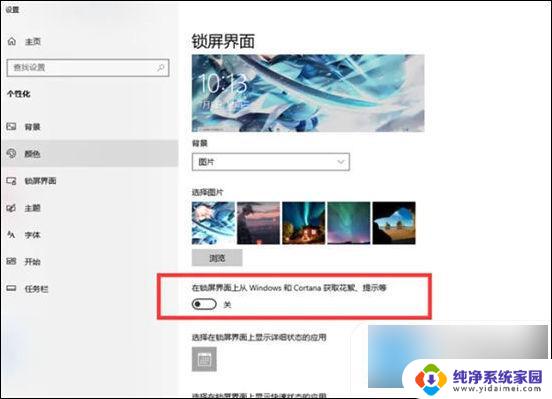
4. 如果需要恢复广告推送,只需要把这个再选择为“开”即可。
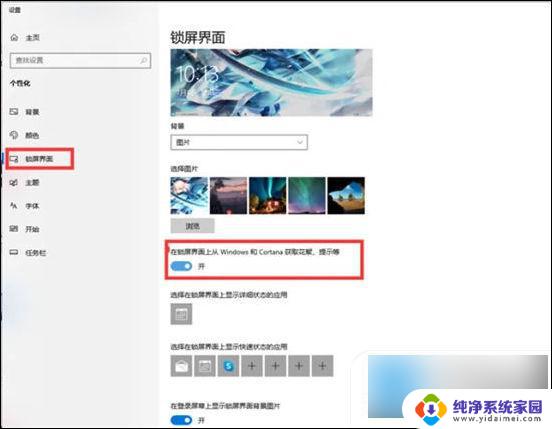
以上就是如何永久关闭Win10广告屏保的全部内容,如果您遇到相同问题,可以参考本文中介绍的步骤进行修复,希望这对您有所帮助。
win10广告屏保怎么永久关闭 win10锁屏广告消除方法相关教程
- 锁屏游戏广告怎么关闭 win10电脑屏保游戏广告取消方法
- win10广告怎么永久关闭 如何永久关闭Win10桌面弹出广告
- 电脑锁屏弹出广告怎么关闭 关闭Win10锁屏广告的方法
- win10电脑屏幕右下角总出广告 如何关闭电脑右下角广告弹窗
- 怎样关闭浏览器广告 WIN10浏览网页时如何屏蔽推送广告
- win10怎么关闭自动广告 Win10关闭系统广告步骤
- win10怎么彻底关闭弹窗广告 win10桌面弹出广告怎么关闭
- 怎么关闭打开软件时的广告 如何彻底关闭win10系统弹窗广告
- 广告弹窗怎么彻底关闭 win10如何彻底关闭弹窗广告
- win10电脑弹广告怎么关闭 Win10关闭系统广告的详细教程
- 怎么查询电脑的dns地址 Win10如何查看本机的DNS地址
- 电脑怎么更改文件存储位置 win10默认文件存储位置如何更改
- win10恢复保留个人文件是什么文件 Win10重置此电脑会删除其他盘的数据吗
- win10怎么设置两个用户 Win10 如何添加多个本地账户
- 显示器尺寸在哪里看 win10显示器尺寸查看方法
- 打开卸载的软件 如何打开win10程序和功能窗口